Annons
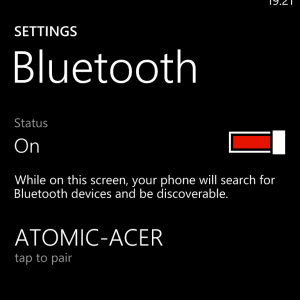 Efter att ha använt Windows Phone-plattformen sedan 2010, är en av de saker som har slagit mig hur svårt Microsoft från början gjorde det att dela filer till och från din telefon. Med den ursprungliga Windows Phone 7 krävdes ett registerhack för att använda en enhet som masslagring, men den här lösningen stärktes snart i en efterföljande uppdatering.
Efter att ha använt Windows Phone-plattformen sedan 2010, är en av de saker som har slagit mig hur svårt Microsoft från början gjorde det att dela filer till och från din telefon. Med den ursprungliga Windows Phone 7 krävdes ett registerhack för att använda en enhet som masslagring, men den här lösningen stärktes snart i en efterföljande uppdatering.
Lyckligtvis med Windows Phone 8 har Microsoft intagit en mer accepterande ställning när det gäller användningen av telefoner som masslagringsenheter. Som ett resultat är det nu lättare att dela dokument, e-postbilagor, foton, videor och musikfiler till och från vilken Nokia Lumia 920 eller vilken annan Windows Phone 8-telefon som helst.
Vi diskuterade de olika metoderna för att ansluta Nokia Lumia 920-telefoner till nätverk tidigare Hur man kopplar ihop Nokia Lumia 920 och andra anslutningsalternativHär i Storbritannien rullas 4G för närvarande ut i större städer av EE-nätverket (tidigare T-Mobile och Orange). Där jag bor har vi fastnat för 3G, men jag har en... Läs mer
, men gjorde en nyckel utelämnande – Bluetooth. Faktum är att för Windows Phone är Bluetooth ett av de viktigaste sätten att utbyta data mellan enheter, tillsammans med USB, e-post och molnet.Överför data via USB
Vi har täckt inställningen av en relation med Windows Phone 8 synkroniseringsprogramvara i Windows 7 och Windows 8, och medan detta görs via USB är det inte det enda sättet att överföra data från din telefon till din dator eller skruvstäd versa.
När du ansluter din Nokia Lumia till din Windows-dator med USB, vad som ska hända är att Windows Phone-synkroniseringsprogrammet startar automatiskt.
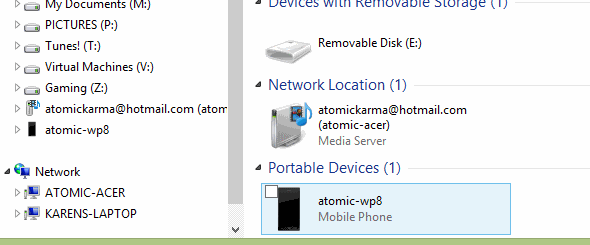
Men även om detta är utformat för att automatiskt synkronisera bilder, videor och musik som lagras på din telefon, kanske du föredrar det manuella alternativet. Istället för att använda synkroniseringsprogrammet kan du visa mappen Dokument, Musik, Bilder, Ringsignaler och Videor på din Nokia Lumia 920 i Windows Explorer (eller filhanteraren för ditt föredragna operativsystem) och letar efter enheten namn.
Du bör då kunna bläddra i innehållet i mediamapparna, lägga till och ta bort data efter behov.
E-posta dokument
Foton och videor som e-postas till dig kan öppnas på din telefon, även om du kan ha svårt att skicka e-post till vissa videor på grund av filstorleken. Allt du behöver göra är att starta ett nytt e-postmeddelande, tryck på bilagor och bläddra bland Foton för att hitta bilderna du vill skicka, tryck på för att bifoga dem till e-postmeddelandet.
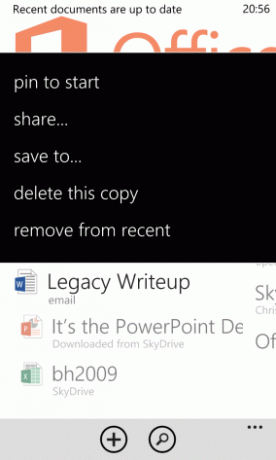
Microsoft Office Mobile-apparna i Word, Excel, PowerPoint och OneNote gör att du enkelt kan öppna, redigera och spara alla dokument som har skickats till dig. Dokument sparas på ditt SkyDrive-konto för att undvika oavsiktlig förlust när du raderar e-postmeddelanden.
För att e-posta Office-filer, öppna det aktuella dokumentet och välj från rullgardinsmenyn dela med sig…, välj det e-postkonto du vill använda, lägg till mottagarens namn och tryck på skicka.
SkyDrive & Cloud Solutions
Det kanske enklaste sättet att byta filer mellan valfri Windows Phone 8-enhet och en annan dator eller telefon är att använda molnalternativet.
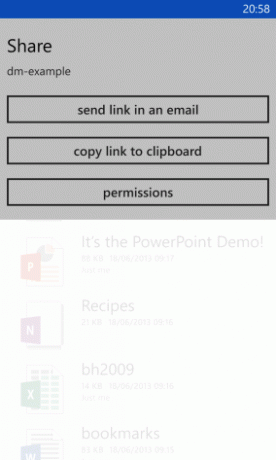
Som nämnts ovan sparas Microsoft Office Mobile-dokument automatiskt på ditt SkyDrive-konto, och detta kan även användas för andra datatyper som foton och videor Dela filmer, foton och dokument från Windows Phone med SkyDriveEn av förbättringarna som levereras med Windows Phone 8 är förbättrat stöd för SkyDrive, Microsofts moln lagringssystem som gör det möjligt för användare att ladda upp och synkronisera foton, musik, video och mer mellan olika enheter. Mot... Läs mer . Medan de som skapats på din telefon kan ställas in automatiskt för att laddas upp, kan de som skickas till dig laddas upp med SkyDrive Windows Phone-appen. Härifrån kan de också delas genom att trycka länge och välja dela med sig, där du sedan har möjlighet att dela länk i ett e-postmeddelande.
Andra molnlagringsappar är också tillgängliga. Mitt föredragna val för arbetsrelaterade dokument är Box, även om detta främst beror på att jag har ett 50 GB lagringskonto.
Använda Bluetooth med Windows Phone
En annan metod för att dela data mellan din Nokia Lumia 920 och en annan telefon är att använda Bluetooth.
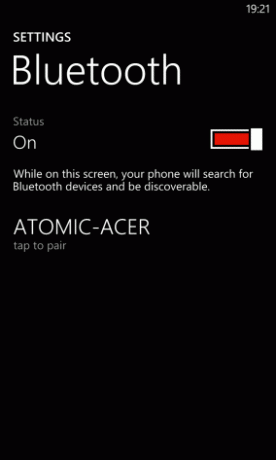
För att aktivera Bluetooth på din telefon, öppna Inställningar > Bluetooth och byt till På. Windows Phone 8 kommer sedan att leta efter alla upptäckbara enheter. Om du till exempel ville ansluta till din Windows-dator skulle du öppna Kontrollpanelen > Nätverk och Internet > Ändra Bluetooth-inställningar för att bekräfta att datorn är inställd som upptäckbar.
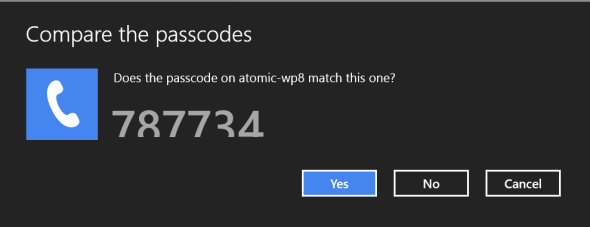
När din telefon i Nokia Lumia 920-serien hittats kunde datorns namn tryckas på för att påbörja processen av parning (en process som kräver att du bekräftar på båda enheterna att samma säkerhetsnummer är visas).
Det är enkelt att dela en fil. Öppna när enheterna är ihopparade Foton, hitta bilden du vill dela och tryck på den, öppna menyn och välj dela... > Bluetooth,var noga med att trycka på rätt telefon- eller enhetsnamn. Du kan använda samma process för att dela videor och musik.
Det är också möjligt att dela Microsoft Office Mobile-dokument via Bluetooth. Öppna Office, tryck och håll ned det aktuella dokumentet och välj dela... > Bluetooth, återigen försiktigt välja den enhet du vill dela filen med.
Observera att du bara kan dela filer via Bluetooth om datorn (eller telefonen eller surfplattan som kör Android eller iOS) har stöd för Bluetooth Object Push-profilen. Med den här profilen kommer du att kunna synkronisera trådlöst via synkroniseringsprogrammet Windows Phone.
Andra Bluetooth-profiler är inbyggda i Windows Phone, men observera att det inte finns någon HID-profil – du kan inte ansluta ett Bluetooth-tangentbord till din telefon.
Slutsats
Det finns kanske lite arbete att göra på Bluetooth-sidan för Microsoft och Nokia, men det är bra att veta att det nu finns så många sätt att öppna och dela filer på Windows Phone-plattformen.
Bluetooth är förmodligen det bästa alternativet om du är på nära håll, men om du synkroniserar med din dator kanske du upptäcker att manuell metod för att dra filer och mappar till och från din telefon är lite mer tillfredsställande än att vänta på att synkroniseringsprogrammet ska göra sitt sak.
Christian Cawley är biträdande redaktör för säkerhet, Linux, gör-det-själv, programmering och Tech Explained. Han producerar också The Really Useful Podcast och har lång erfarenhet av skrivbords- och mjukvarustöd. Christian är en bidragsgivare till tidningen Linux Format och är en Raspberry Pi-pyssare, en Lego-älskare och en fan av retrospel.

